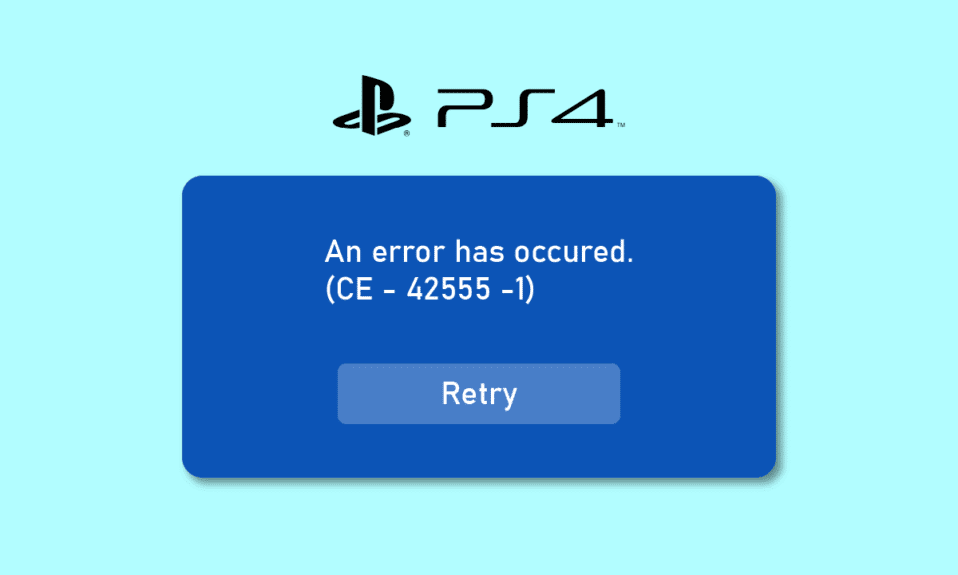
PlayStation 4 har oppnådd stor popularitet blant spillentusiaster. Imidlertid opplever noen brukere feilmeldingen «Playstation 4-feil ce 42555 1». Denne feilen dukker ofte opp når man forsøker å dele videoer eller bilder til Facebook fra selve PlayStation 4-konsollen. Skulle du også støte på dette problemet, er det ingen grunn til bekymring! Vi har satt sammen en detaljert veiledning som vil hjelpe deg med å løse PS4-feilen ce 42555 1. Les videre for å oppdage løsningene.
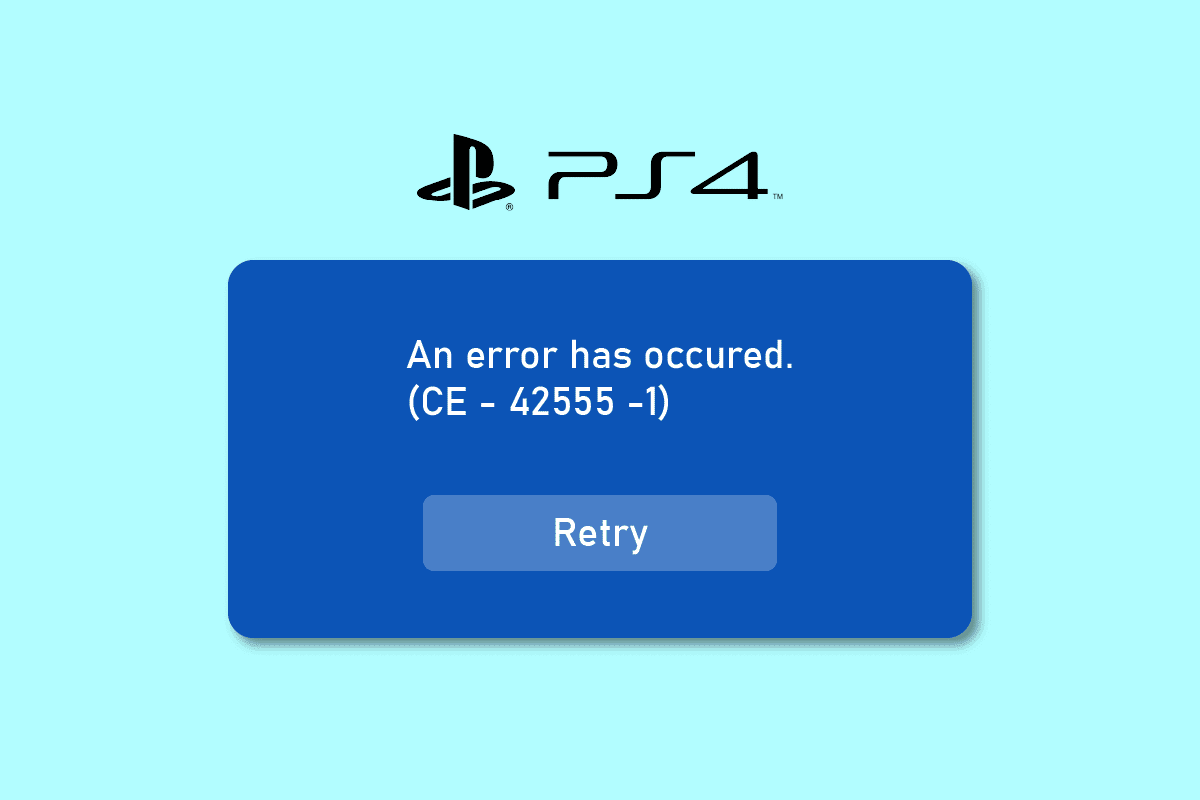
Slik løser du PS4-feil ce 42555 1 ved deling på Facebook
Den nevnte feilen oppstår som regel i forbindelse med deling av filer på Facebook via PS4. Vi har listet opp noen av de vanligste årsakene til denne feilen:
- Full varslingslogg.
- Problemer med Facebook-kontoen.
- Korrupt PlayStation-kontotilkobling til Facebook.
- Ugyldig bildeformat.
Nedenfor presenterer vi en rekke feilsøkingstrinn for å løse dette problemet på PlayStation 4-konsollen.
Metode 1: Slett varsler på PlayStation 4
En potensiell årsak til feilmeldingen «Playstation 4-feil ce 42555 1» er en full varslingslogg. For å håndtere dette problemet, må du fjerne varsler fra din PlayStation 4-konsoll. Følg instruksjonene nedenfor.
1. Naviger til varslingsmenyen fra PlayStation Home.
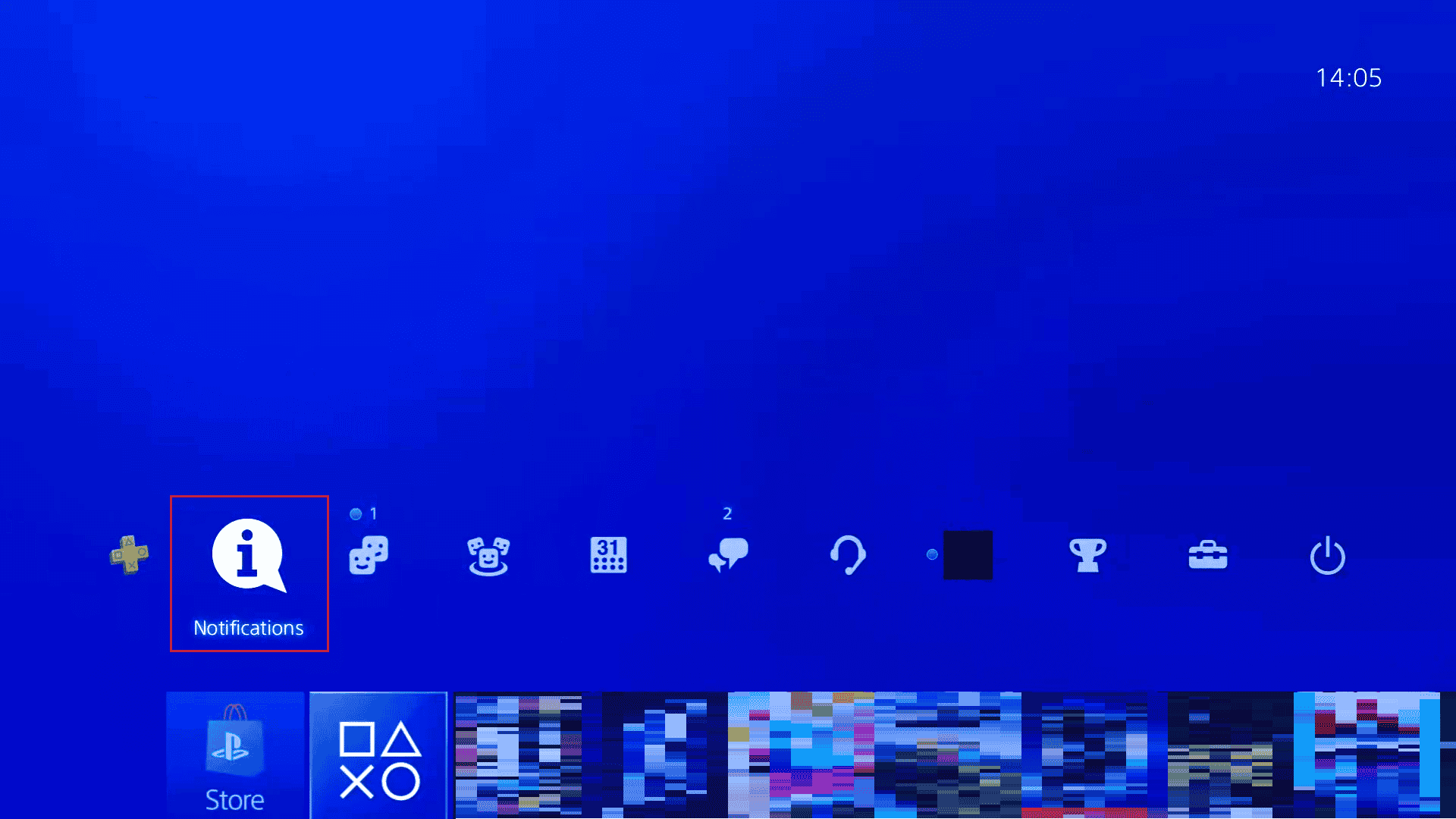
2. Her velger du alternativet for å slette.
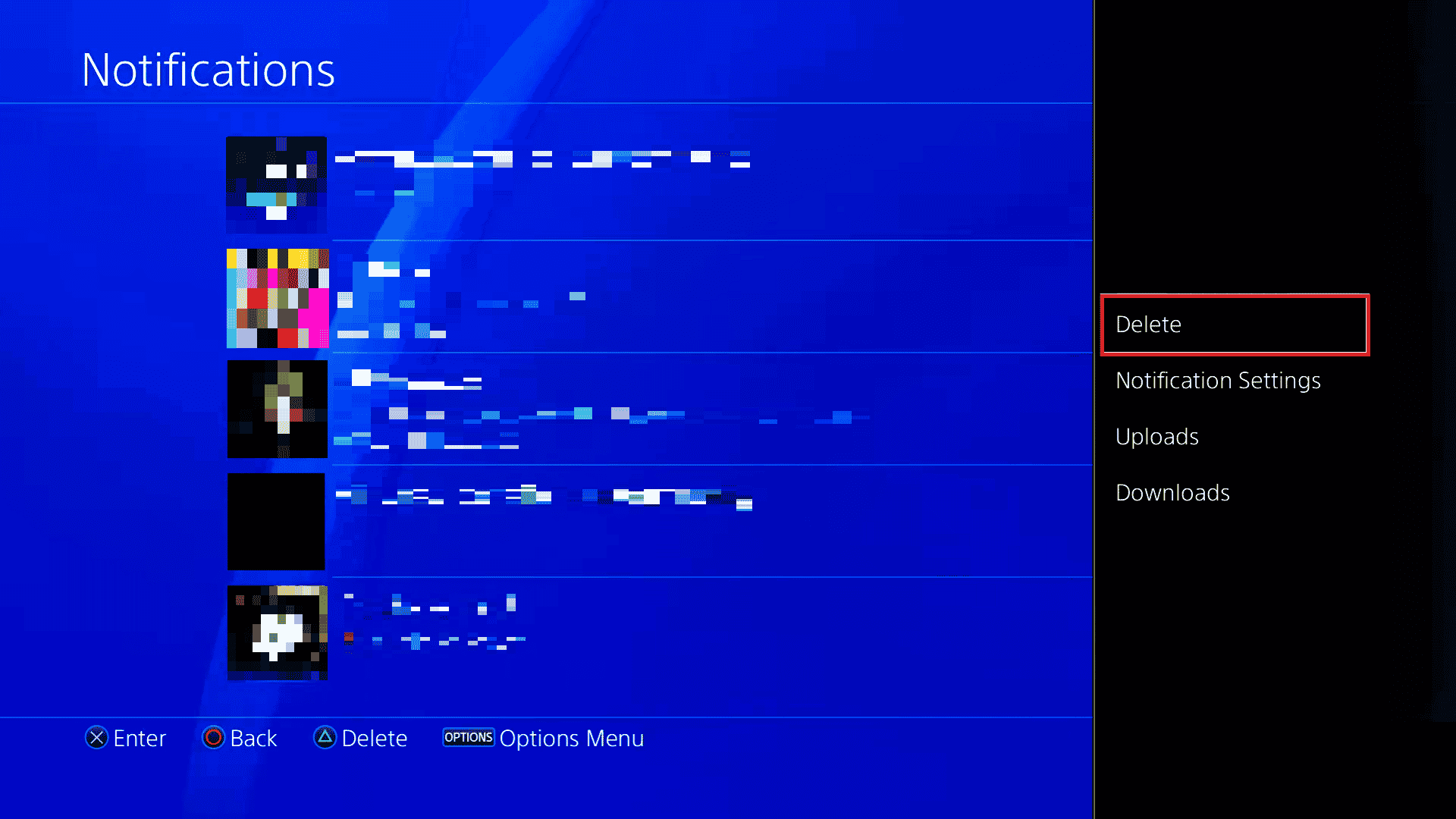
3. Trykk deretter på «Velg alle» og bekreft sletting for å fjerne alle varsler.
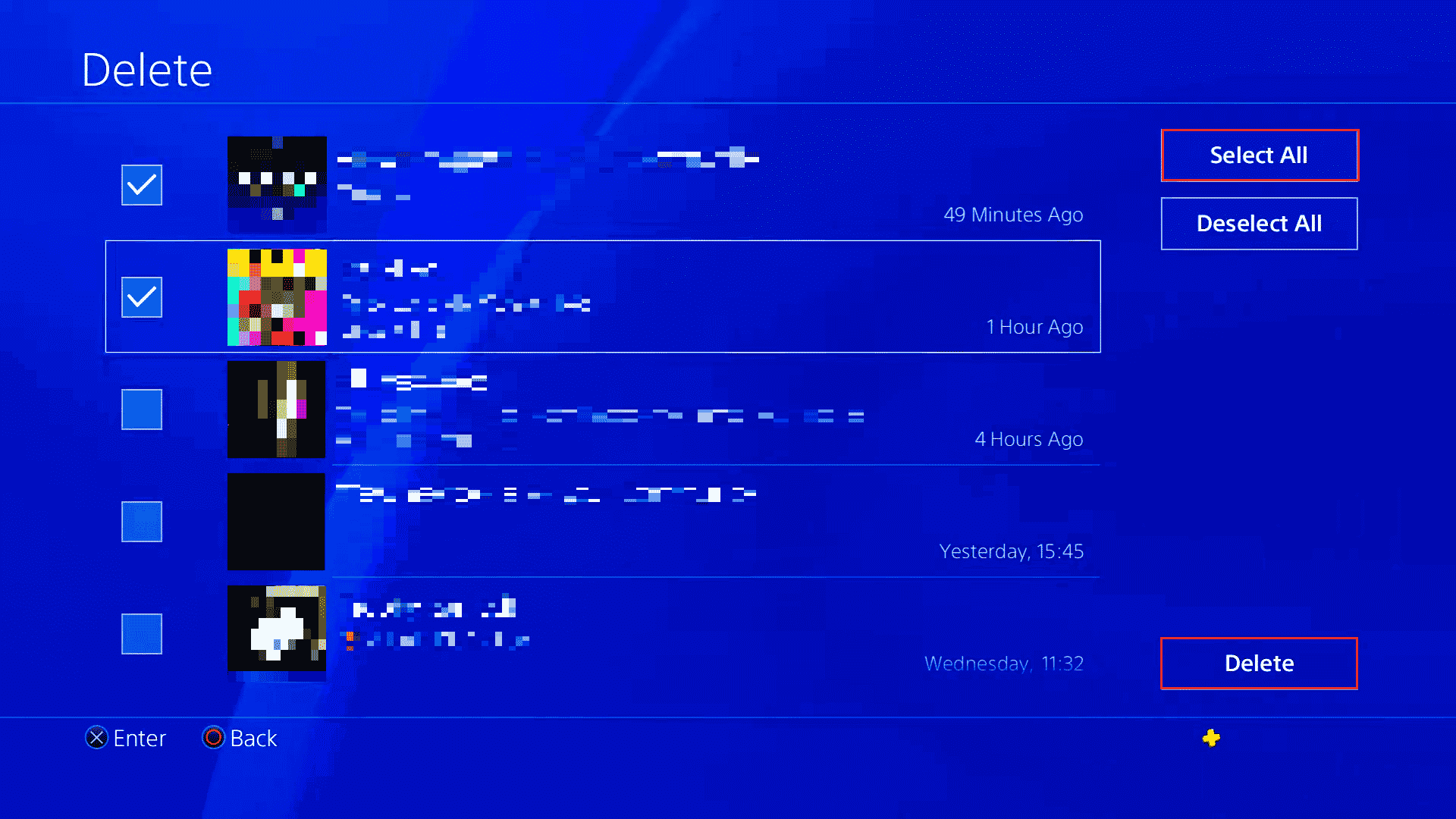
Metode 2: Koble Facebook-kontoen på nytt
Mange brukere har løst feilen «Playstation 4-feil ce 42555 1» ved å koble Facebook-kontoen på nytt til konsollen. Her er trinnene for å gjøre dette:
1. Gå til Innstillinger fra PS4-menyen.

2. Velg innstillingen for Kontoadministrasjon.
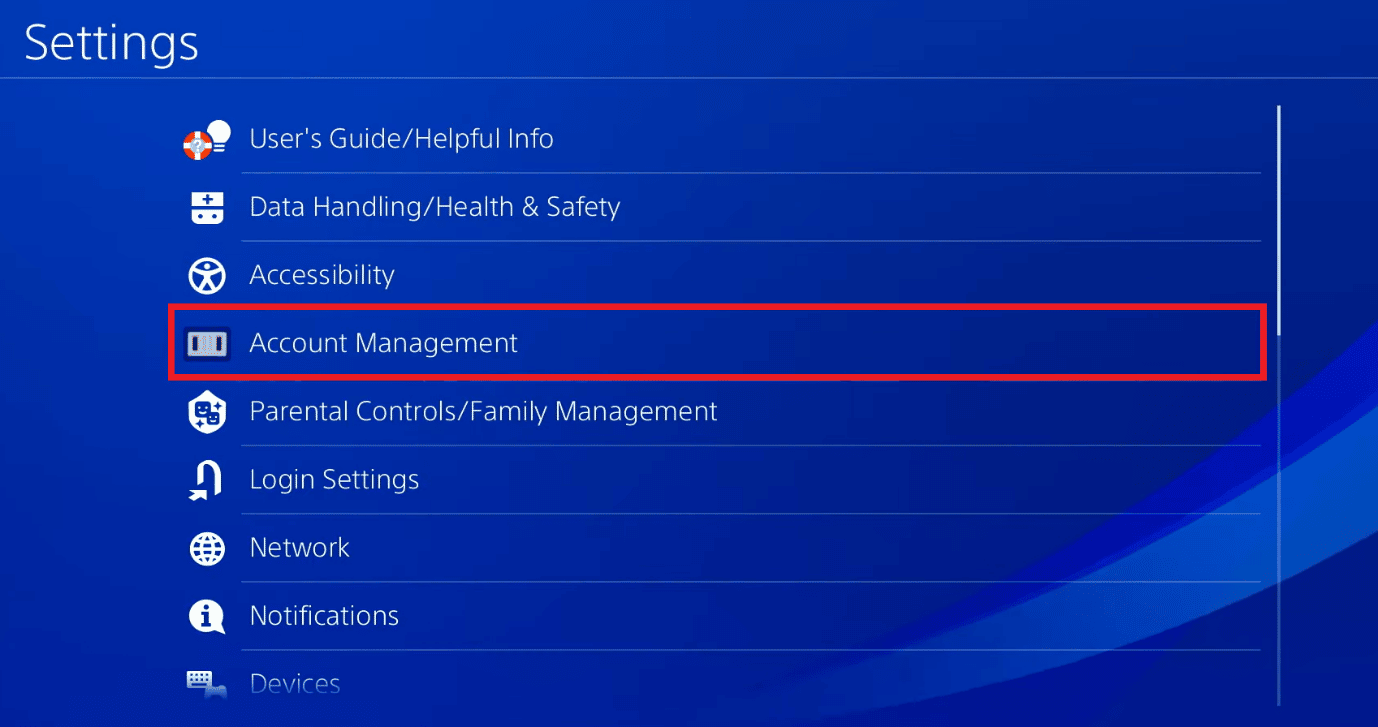
3. Velg deretter alternativet for å koble til andre tjenester.
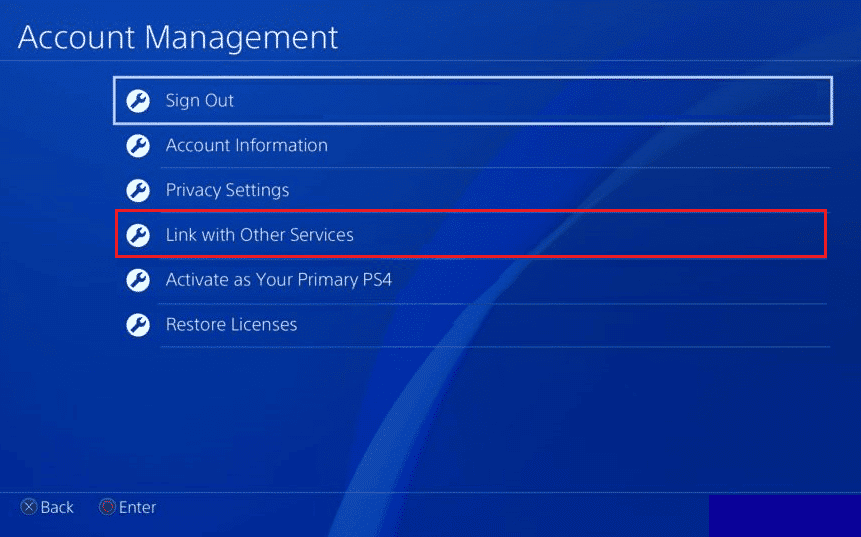
4. Velg Facebook og trykk på X-knappen på kontrolleren.
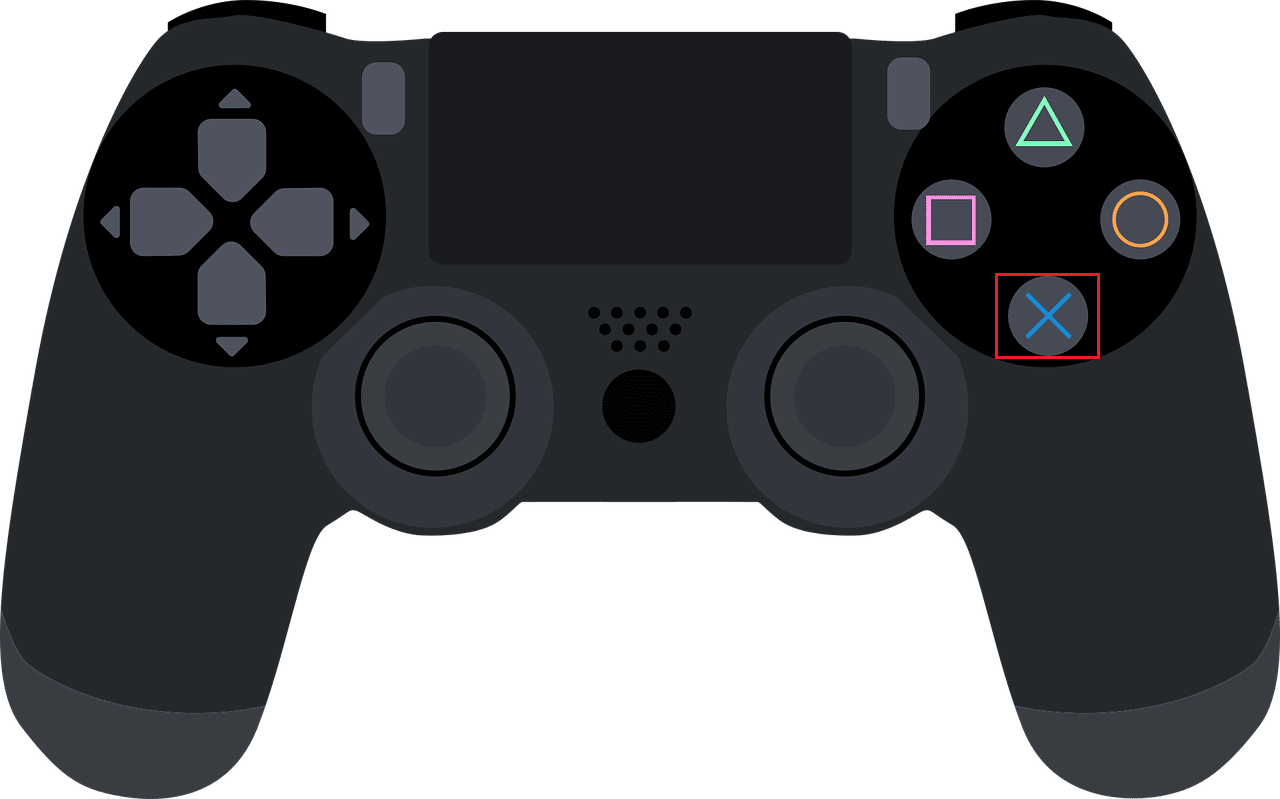
5. Til slutt velger du «Logg ut» i menyen for å koble kontoen til Facebook.
Metode 3: Gi PSN ny autorisasjon fra Facebook-innstillingene
En annen metode for å håndtere feilen «PS4-feil ce 42555 1» er å gi PlayStation-appen ny autorisasjon fra Facebook-innstillingene. Her er fremgangsmåten:
1. Logg deg inn på Facebook og gå til Innstillinger og personvern-menyen.
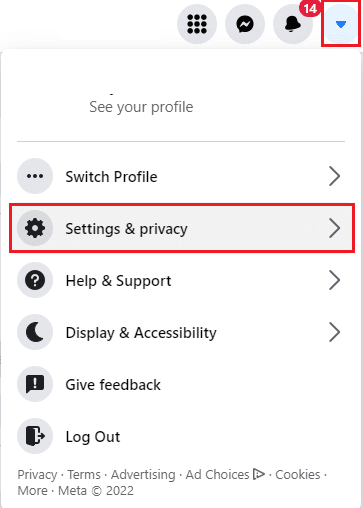
2. Trykk på Innstillinger.
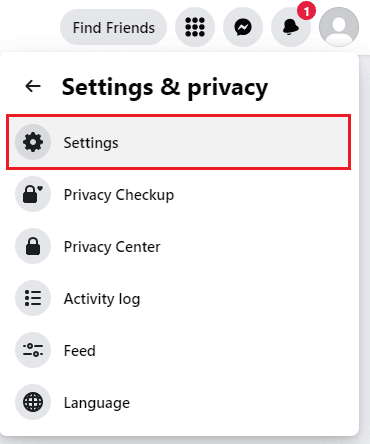
3. Naviger deretter til Apper og nettsteder-menyen fra venstre rute.
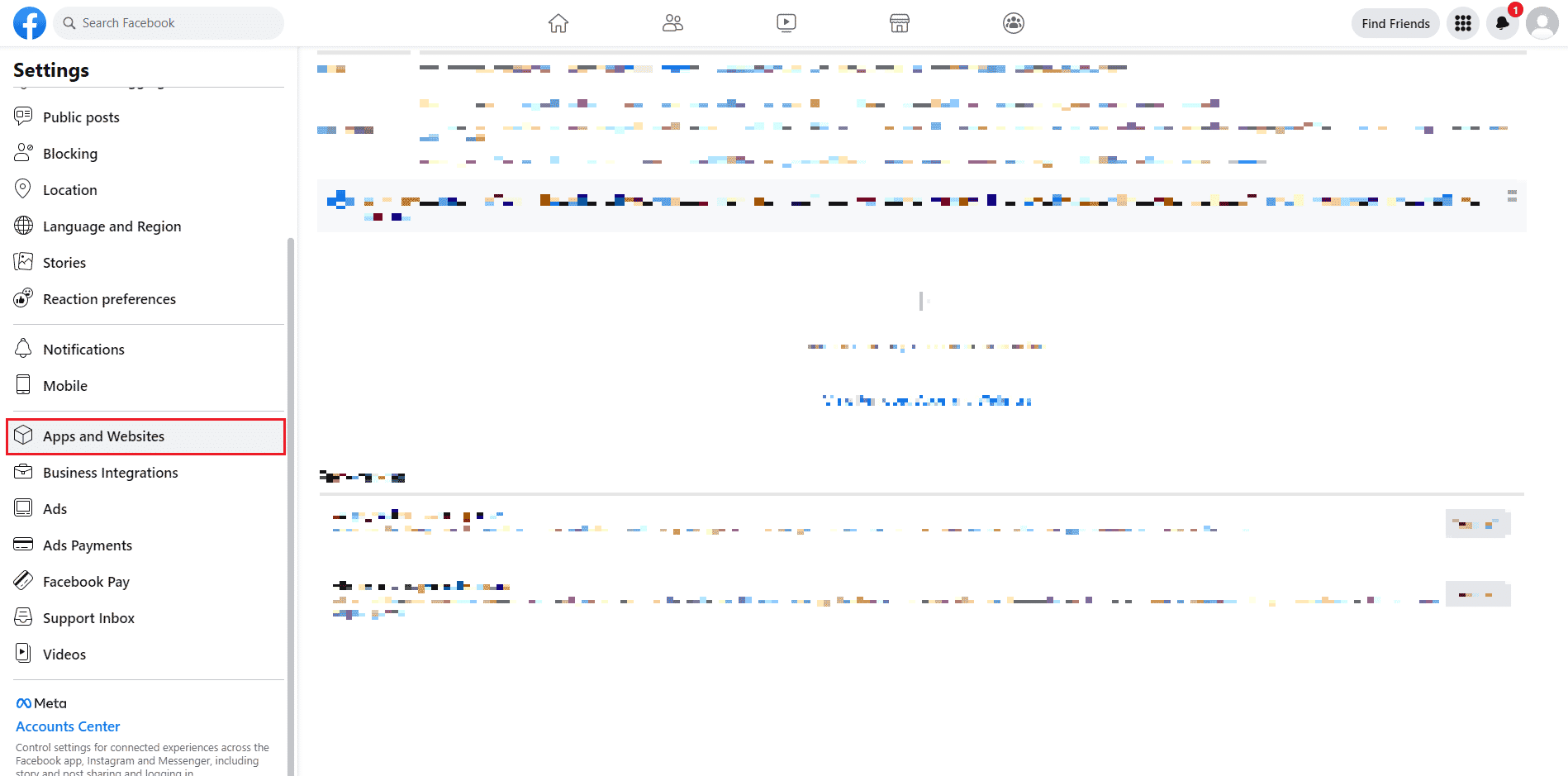
4. Her fornyer du tilgangen til PlayStation-appen.
Metode 4: Endre bildeformat
Hvis du opplever feil «PS4-feil ce 42555 1» ved deling av bilder til Facebook, kan det være et problem med bildeformatet. For å løse dette, prøv å endre bildeformatet på skjermbildene dine til JPEG. Følg disse stegene:
1. Naviger til PlayStation-innstillingene.
2. Velg innstilling for deling og kringkasting.
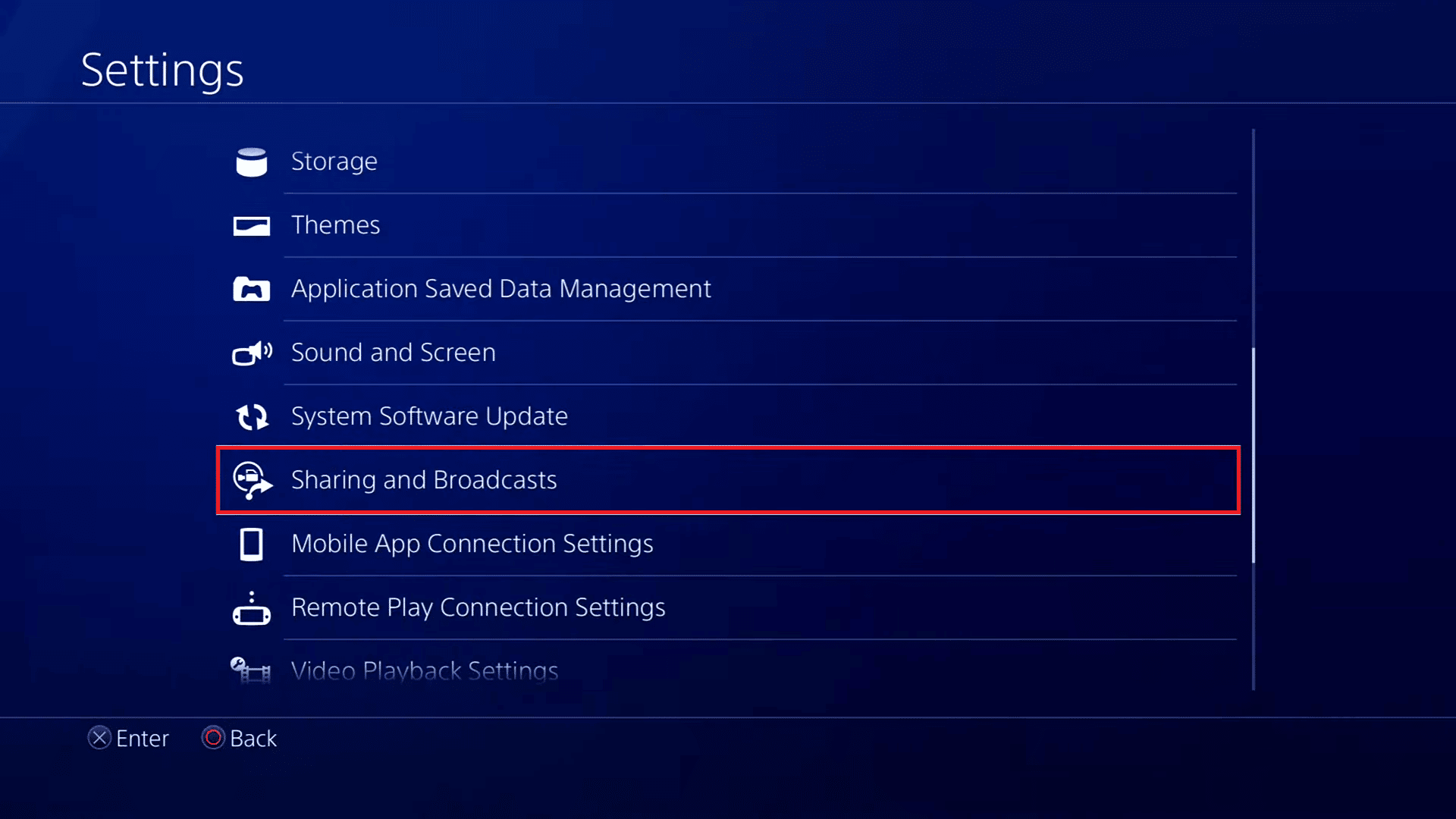
3. Åpne deretter Skjermbildeinnstillinger.
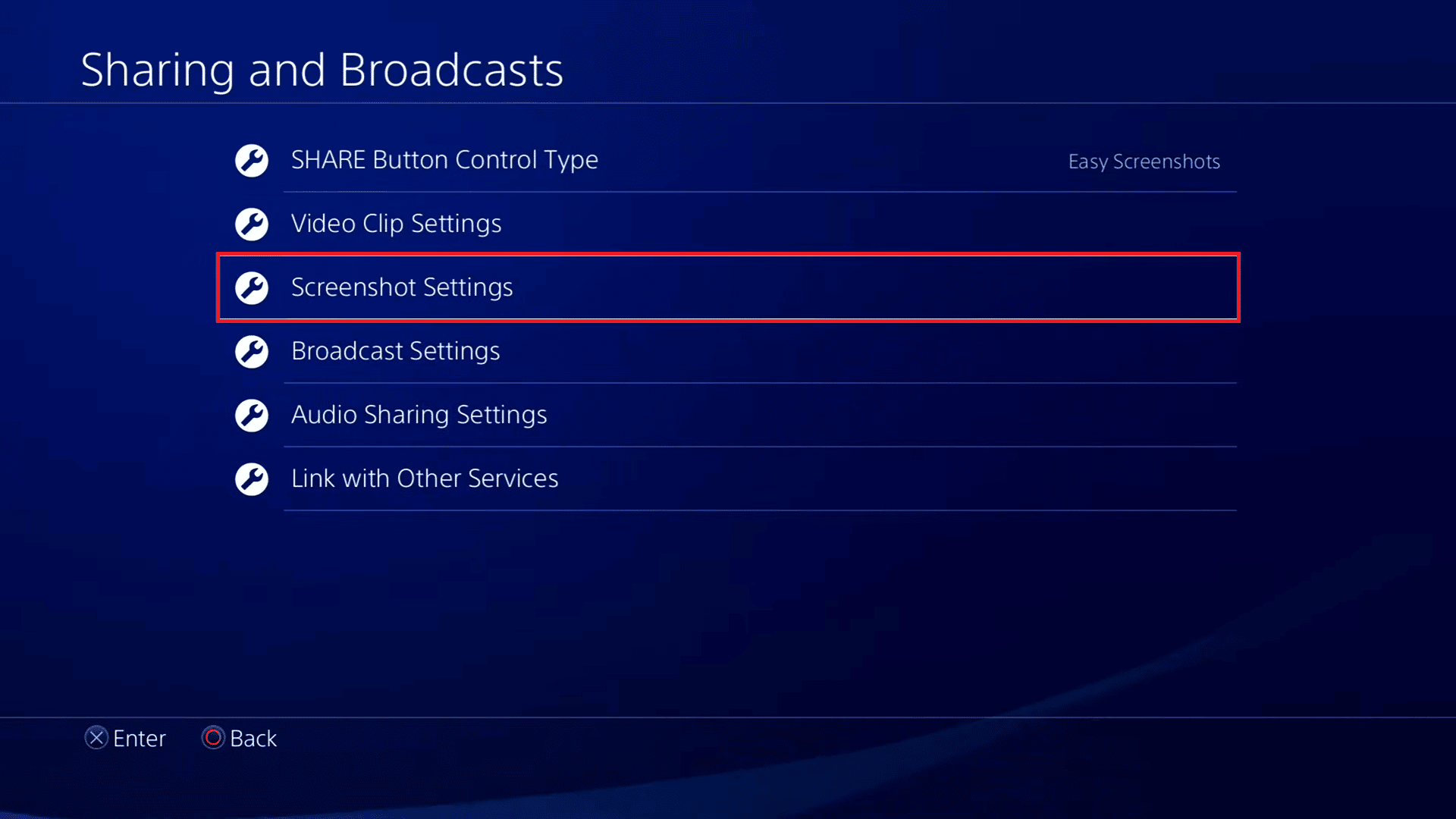
4. Velg nå alternativet for bildeformat.
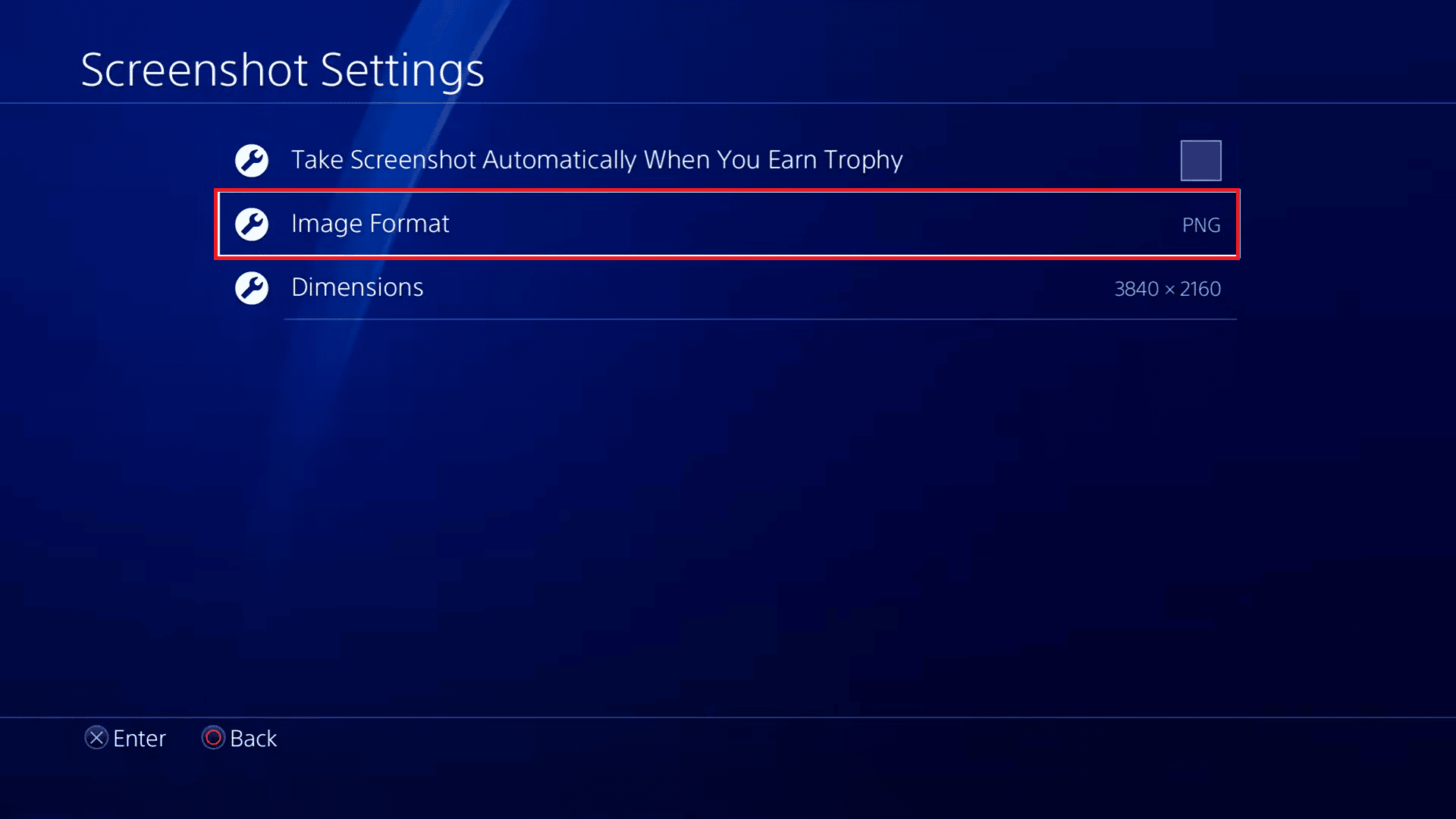
5. Velg JPEG-format.
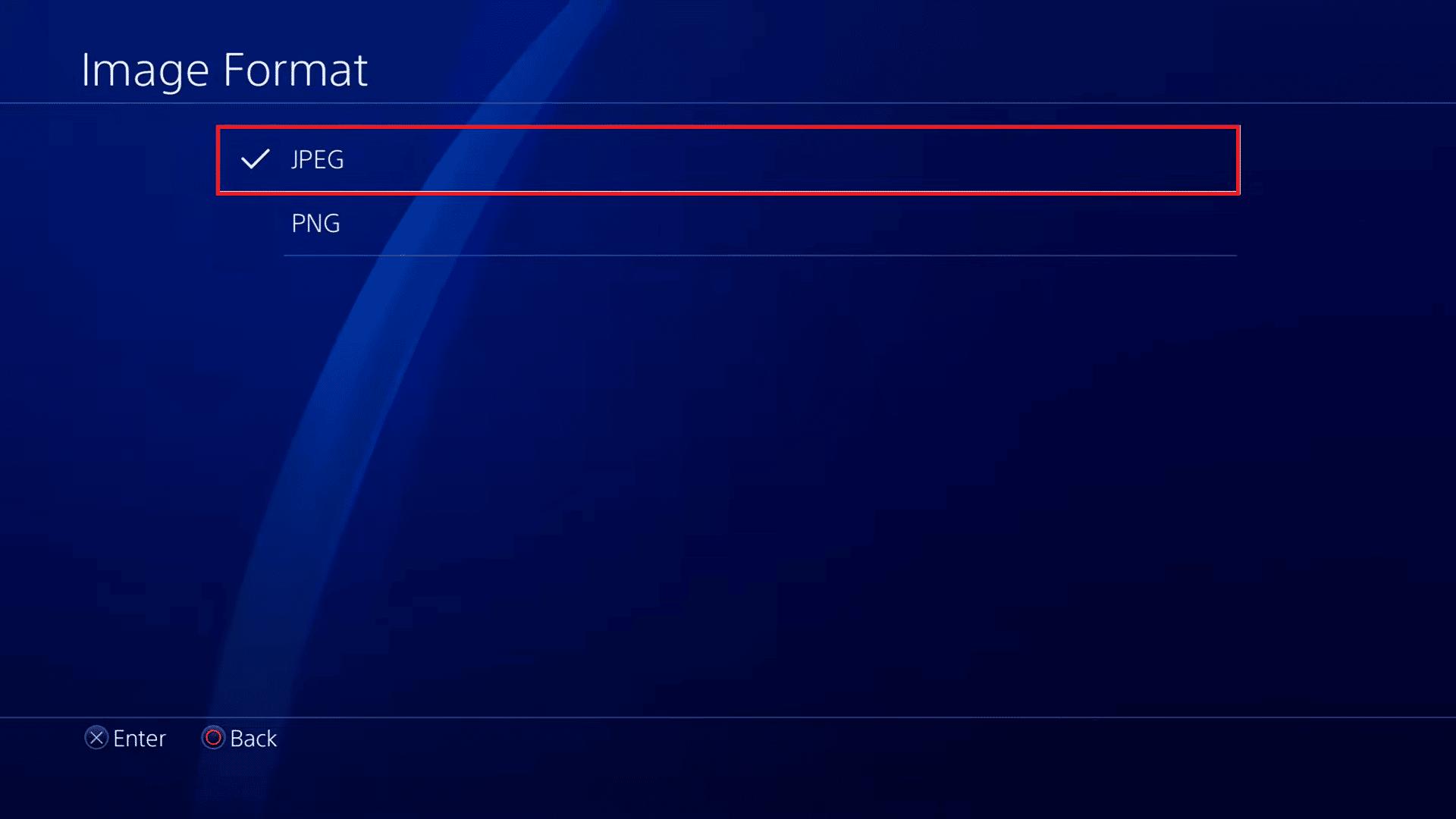
Metode 5: Del filer via ShareFactory
Dersom de ovennevnte metodene ikke har løst «PS4-feil ce 42555 1», kan du forsøke å dele videoene eller bildene dine ved hjelp av ShareFactory-appen.
1. Start ShareFactory-appen.
Merk: Last ned ShareFactory fra PlayStation Store hvis du ikke allerede har den.
2. Gå til VIDEOER-menyen.
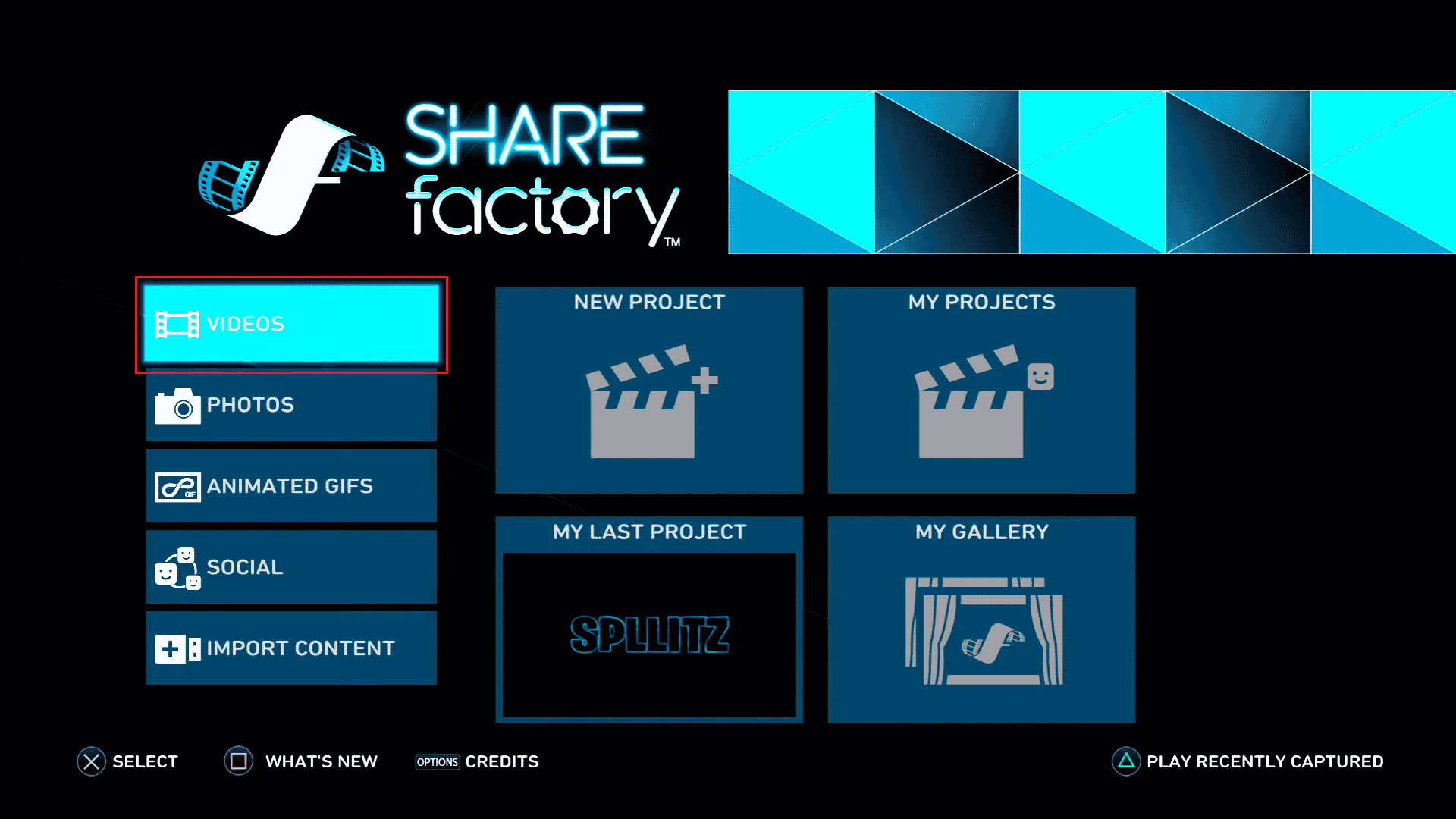
3. Åpne Mitt GALLERI og velg den videoen du ønsker å redigere.
Merk: Du kan opprette et NYTT PROSJEKT dersom du ikke allerede har lastet opp videoen.
4. Trykk deretter på «Del»-knappen på kontrolleren og velg Facebook for å dele.
Ofte stilte spørsmål (FAQs)
| Q1. Hva forårsaker «PS4-feil ce 42555 1»? | Ans. Denne feilen oppstår gjerne på grunn av problemer med Facebook-kontoen eller PlayStation-autorisasjonen, en full varslingslogg, eller feil bildeformat. |
| Q2. Kan vi dele PNG-bilder fra PS4 til Facebook? | Ans. Nei, du må endre skjermbildeformatet til JPEG for å dele dem på Facebook. Du kan oppleve feil ved deling av bilder i PNS-format. |
***
Vi håper denne veiledningen har vært nyttig, og at du nå har klart å fikse PS4-feilen ce 42555 1. Fortell oss gjerne hvilken metode som fungerte best for deg. Om du har forslag eller spørsmål, legg gjerne igjen en kommentar i kommentarfeltet.